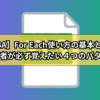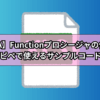【エクセル】自動化させる3つの方法!知らないと損する作業効率化の完全ガイド

毎日同じエクセル作業の繰り返しでうんざり。。。
こんな悩みを抱えていませんか?
コツさえ掴めば、めんどうなエクセル作業をすぐに自動化することができます。
月100時間の作業を5時間に短縮することも夢ではありません。
この記事では、
関数を使った簡単な自動化から、VBAによる高度な処理、さらには外部システム連携まで、
具体的な自動化テクニックを初心者にもわかりやすく解説します。
「プログラミングは難しそう…」と思っている方でも大丈夫です。
小学生でも理解できるレベルから段階的にスキルアップできる構成になっています。
この記事を参考にし、あなたも今日からエクセル自動化マスターへの第一歩を踏み出しましょう!
エクセル自動化とは?基本概念と業務改善効果
エクセル自動化は、毎日の面倒な作業を機械にお任せできる魔法のような技術です。
データ入力やグラフ作成、レポート作成など、
今まで手作業で時間をかけていた業務を、ボタン一つで完了させる
ことができます。
関数やマクロ、VBAといったエクセルの機能を使うことで、誰でも簡単に業務の効率化を実現できるのです。
現代のビジネス環境では、デジタル化が進み、エクセル自動化のスキルは必須となっています。
エクセル自動化の定義と仕組み
エクセル自動化とは、
エクセルの機能を使って人間が行う作業を自動で実行させること
です。
これは料理で例えると、
手作業で野菜を切る代わりに、フードプロセッサーを使って一瞬で刻んでしまうようなもの
です。
エクセルには『関数』、『マクロ』、『VBA』という3つの主要な自動化ツールがあります。
関数は計算や条件判定を自動化、マクロは操作の記録と再生を行う、VBAはプログラムを書いて複雑な処理を自動化
というイメージです。
これらの機能を組み合わせることで、データ処理、分析、レポート作成までを完全に自動化できるのです。
自動化によって得られる3つのメリット
エクセル自動化を導入することで、
時間短縮、品質向上、コスト削減という3つの大きなメリット
を得られます。
まず時間短縮については、手作業で1時間かかっていた作業が数分で完了するようになります。
たとえば、
月次売上レポートの作成が手作業では2時間かかっていたものが、自動化により5分で完成する
というケースは珍しくありません。
自動化することで人的ミスがなくなり、常に正確なデータ処理が可能となるので品質の向上に繋がります。
同時に、作業時間の短縮により人件費を大幅に削減でき、その分を他の重要な業務に割り当てることができるのです。
手作業との違いと時間短縮効果
手作業とエクセル自動化の最大の違いは、処理速度と正確性にあります。
手作業では1つ1つのセルにデータを入力し、計算も一つずつ行う必要がありますが、
自動化では一度に数千行のデータを瞬時に処理することが可能です。
たとえば、
100人分の給与計算を手作業で行うと約3時間かかるが、VBAを使った自動化では5分程度で完了する
といったイメージです。
また、手作業では疲労によりミスが発生しやすくなりますが、自動化では毎回同じ品質で処理を行うため、エラーがほぼ発生しません。
このような違いにより、自動化の業務効率は平均して5倍から10倍向上することが一般的です。
エクセルの自動化でできること
エクセル自動化は、初心者から上級者まで段階的にスキルアップできる分野です。
関数を使った基本的な自動化から始まり、マクロやVBAを活用した中級レベル、そして外部システムとの連携まで含む上級レベルまで、幅広い自動化が可能です。
初級編では日常業務ですぐに使える実用的な機能、中級編では業務の大幅な効率化を実現する機能、上級編では他のシステムとの連携により完全自動化を実現する機能
を解説していきます。
【初級編】関数を使った基本的な自動化
関数による自動化は、プログラミング知識がなくても今すぐ始められる最も手軽な方法です。
- VLOOKUP関数を使ったデータ検索の自動化
- IF関数による条件判定の自動化
- SUM関数とSUMIF関数による集計の自動化
- TEXT関数による書式変換の自動化
- COUNTIF関数による件数カウントの自動化
たとえば、
VLOOKUP関数を使って、商品コードを入力するだけで商品名と価格が自動表示されるシステムを作成する
といった自動化が挙げられます。
関数の設定方法はこんな感じ
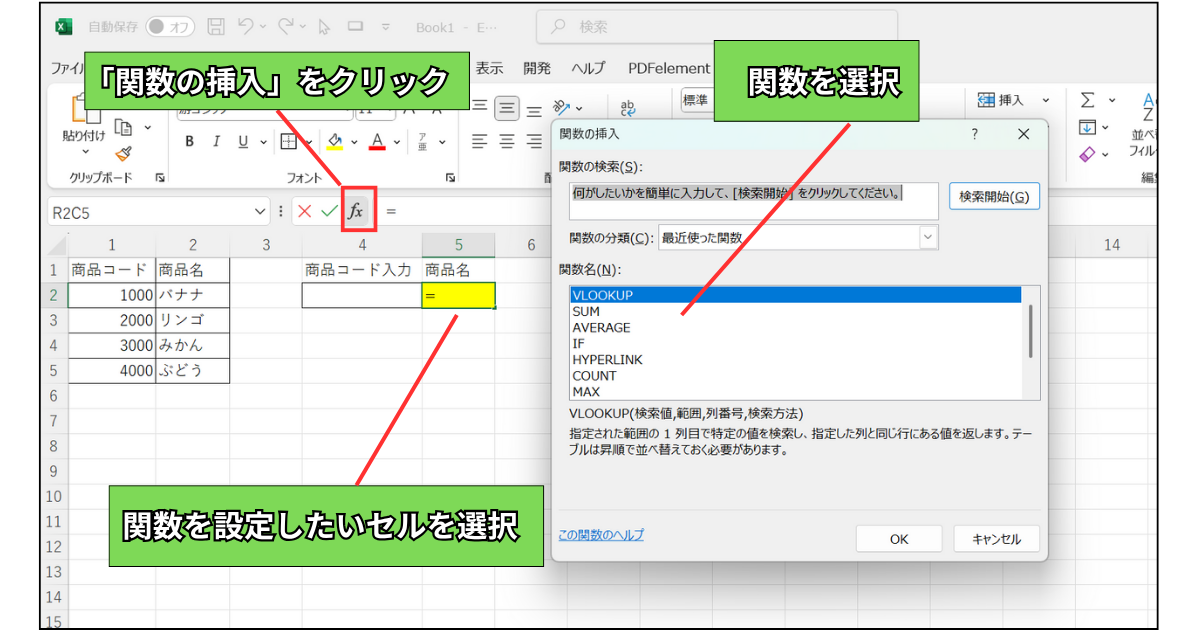
他にも、
IF関数で売上金額に応じて自動的にランク付けを行う、SUM関数で自動集計システムを構築する、
という処理が可能です。
複数の関数を組み合わせることで、データ入力の手間を大幅に削減できます。
【中級編】マクロ・VBAによる自動化
マクロとVBAを使うことで、より高度な自動化が実現できます。
代表的な自動化がこちら
- データの一括処理
- レポートの自動生成
- グラフの自動作成
- データの並び替えとフィルタリング
- 複数ファイルからのデータ統合
以下は売上データを自動集計するサンプルVBAコードです
Sub 売上集計自動化()
Dim ws As Worksheet
Set ws = ActiveSheet
' データ範囲を自動選択
Dim lastRow As Long
lastRow = ws.Cells(ws.Rows.Count, "A").End(xlUp).Row
' 集計処理
ws.Range("E1").Value = "合計売上"
ws.Range("E2").Formula = "=SUM(D2:D" & lastRow & ")"
MsgBox "売上集計が完了しました"
End Sub
このようなVBAコードを使うことで、ボタン一つで複雑な処理を自動実行できるようになります。
関連記事「エクセルVBAの作り方」では、VABコードの編集画面の開き方やコードの書き方、などが紹介されています。
エクセルVBAを使った自動化に興味のある方は是非参考にしてみてください。
【上級編】外部連携・RPA活用の自動化
上級レベルでは、エクセル単体を超えて他のシステムとの連携による完全自動化を実現します。
- Webサイトからのデータ自動取得
- メール送信の自動化
- データベースとの連携クラウドサービスとの同期
- RPAツールとの組み合わせ
たとえば、
Webサイトから最新の株価データを取得して、自動的にエクセルに反映させるシステムを構築する
といったイメージです。
また、
条件を満たしたデータが発生した際に、自動的に関係者にメール通知を送信する
なんてシステムも作成可能です。
これらの技術により、人間の介入なしに24時間365日稼働する完全自動システムを構築することができます。
エクセル自動化の具体的な方法と手順
エクセル自動化を成功させるためには、正しい手順で進めることが重要です。
まず関数による基本的な自動化から始めて、次にマクロとVBAを学び、最終的に外部ツールとの連携まで段階的にスキルアップしていきましょう。
各段階で実際に手を動かしながら学習することで、確実に自動化のスキルを身につけることができます。
重要なのは、小さな成功体験を積み重ねながら、徐々に複雑な自動化に挑戦していくことです。
焦らずに一歩一歩進めることで、必ず実用的な自動化システムを構築できるようになります。
関数による自動化の始め方
関数による自動化は、エクセルの基本機能だけで実現できる最も簡単な方法です。
まずは身近な業務で繰り返し行っている計算や判定処理を特定し、それを関数で置き換えることから始めましょう。
たとえば、
毎月の売上データから前年同月比を計算している作業があれば、これを数式で自動化してみます。
数式の導入手順がこちら
- 手作業で行っている処理を分析
- どの部分を関数で置き換えられるかを検討
- VLOOKUP、IF、SUM、COUNTなどの基本関数を組み合わせて数式を作成
- テストデータで動作確認を行う
この方法により、即座に業務効率化の効果を実感できるでしょう。
マクロ・VBA作成の基本ステップ
マクロとVBAの作成は、記録機能から始めることで初心者でも簡単に習得できます。
マクロの記録を使用する手順がこちら
「開発」タブの「マクロの記録」ボタンを押下
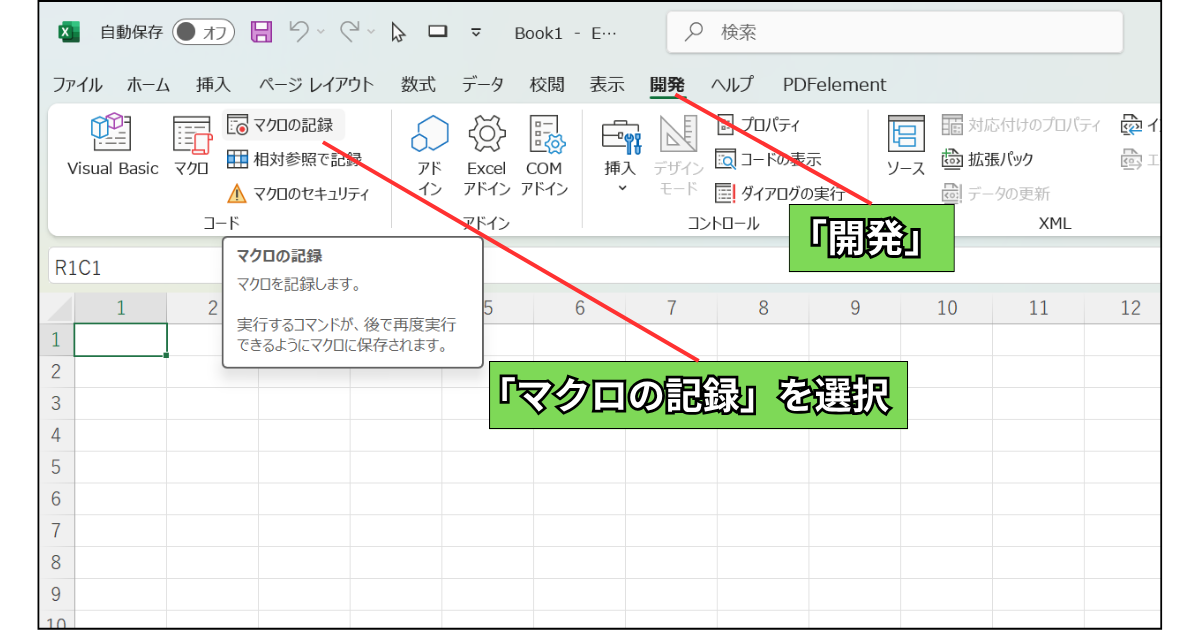
実際に行いたい操作を手動で実行
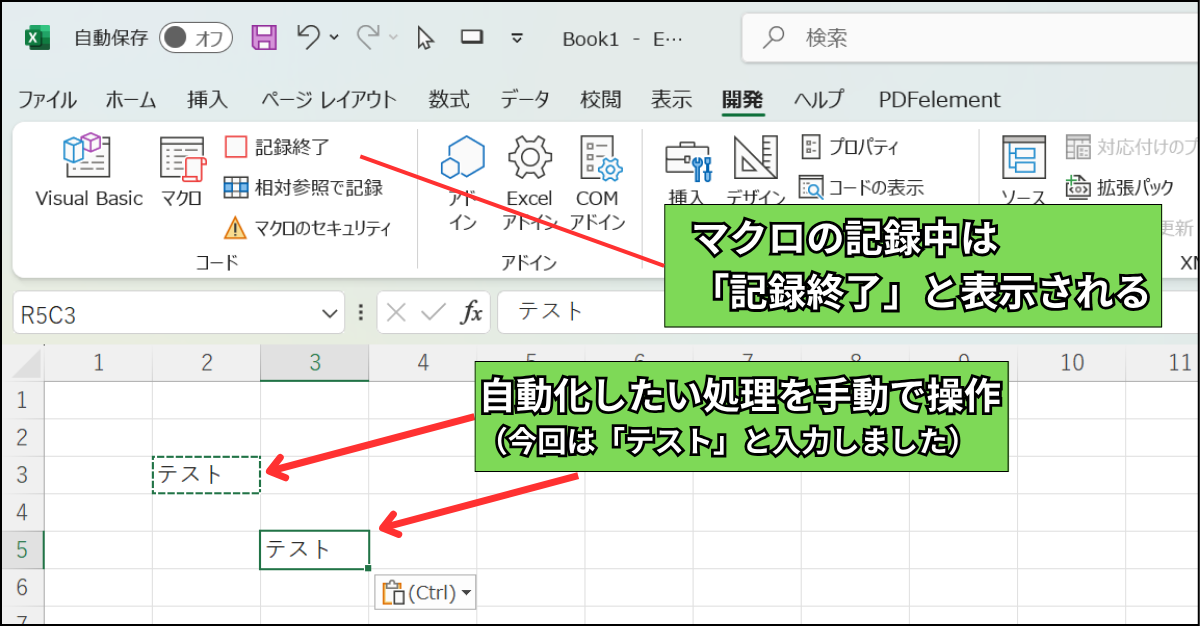
操作が完了したら「記録終了」を押下し、生成されたVBAコードを確認します。
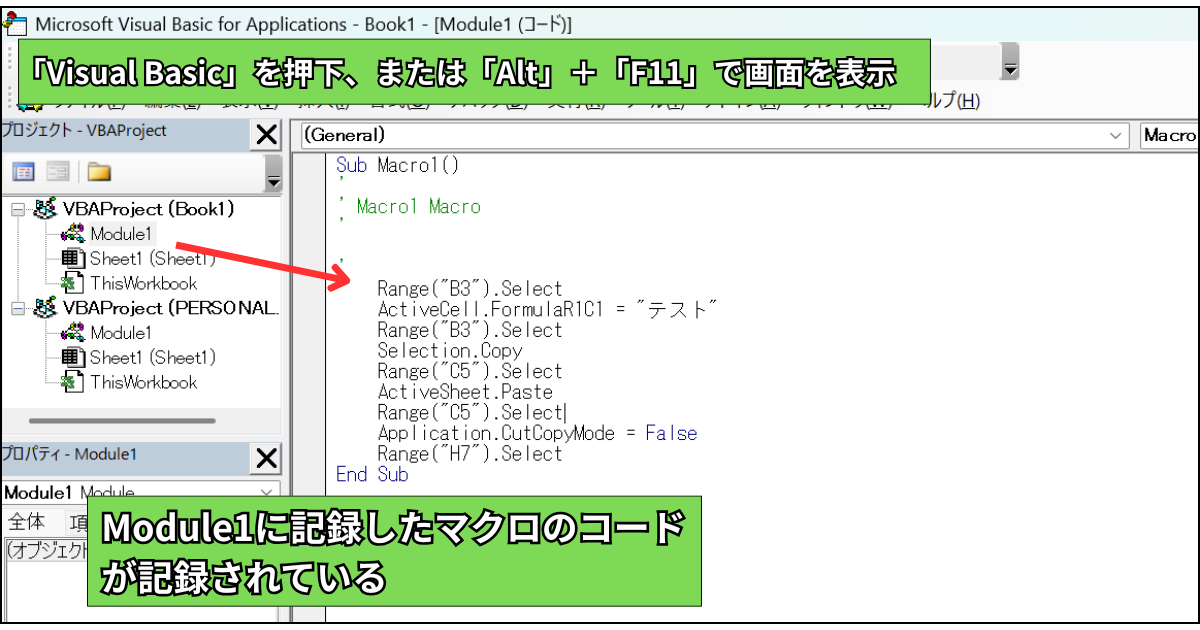
今回記録されたコードがこちら
Sub Macro1()
'
' Macro1 Macro
'
'
Range("B3").Select
ActiveCell.FormulaR1C1 = "テスト"
Range("B3").Select
Selection.Copy
Range("C5").Select
ActiveSheet.Paste
Range("C5").Select
Application.CutCopyMode = False
Range("H7").Select
End Sub
上記のコードは
B3セルに「テスト」を入力。B3セルをコピーしH7セルに貼り付ける
という内容です。
「マクロの記録」を使えば、コピペ処理を簡単にコード化することができます。
このコードを編集・改良することで、より効率的な自動化システムに変化させることも可能です。
外部ツール連携の設定方法
外部ツールとの連携は、Power QueryやPower Automateなどのマイクロソフト製品を活用することで実現できます。
まずは、連携したいシステムのAPI仕様を確認し、認証方法やデータ形式を把握します。
次に、エクセルの「データ」タブから「データの取得」を選択し、接続設定を行います。
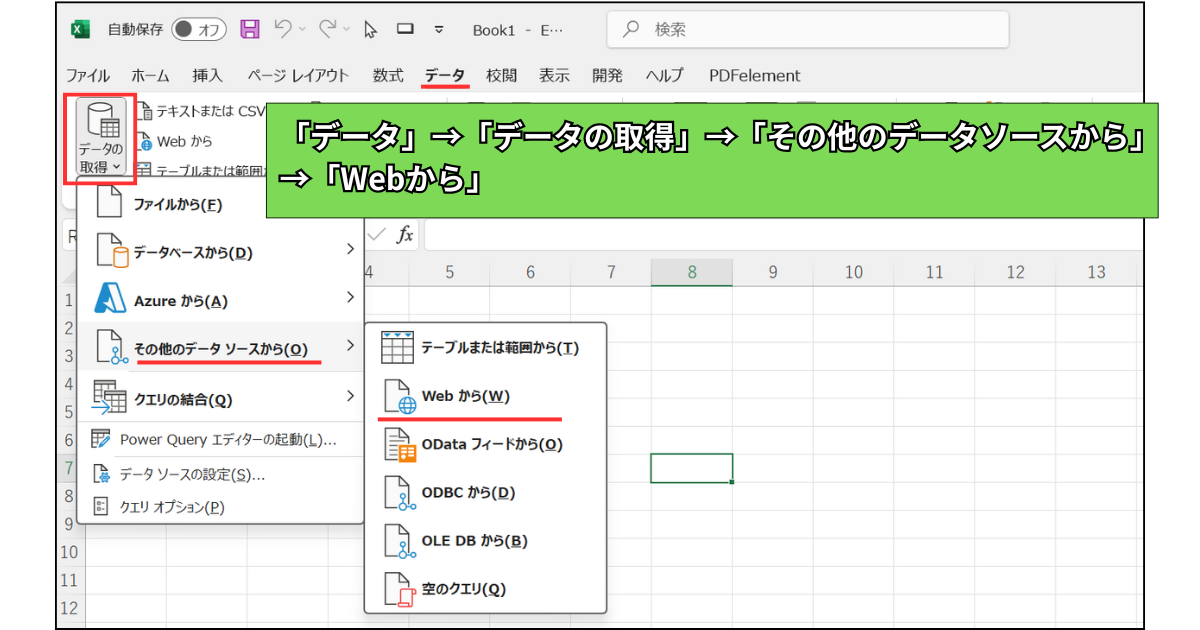
Webサイトの情報を一覧表にすることができます。
Webサイトやデータベースからのデータ取得では、定期的な更新スケジュールの設定が可能です。
また、複雑な連携処理では、VBAとWebAPIを組み合わせることで、リアルタイムでのデータ同期も可能になります。
設定完了後は、定期的に動作確認を行い、データの整合性を保つことが重要です。
業務別エクセル自動化の活用事例
エクセル自動化は、業種や職種を問わず幅広い分野で活用されています。
経理・財務部門では月次決算処理の自動化、営業部門では売上分析レポートの自動生成、人事部門では給与計算や勤怠管理の自動化など、
それぞれの業務特性に応じた自動化が可能です。
特に定型業務が多い部門ほど自動化の効果は大きく、導入により業務時間を50%以上削減できるケースも珍しくありません。
実際の成功事例を参考にすることで、自社の業務に最適な自動化システムを設計できます。
実際の業務内容から最も効果的な自動化ポイントを見つけだしましょう。
経理・会計業務での自動化事例
経理・会計業務では、月次決算処理、請求書作成、経費精算、予算管理などの自動化が効果的です。
たとえば、
銀行のCSVデータを取り込んで仕訳データを自動生成するシステムや、売上データから消費税計算と請求書を自動作成するシステム
が代表的です。
自動化には、
月次決算処理に従来5日間かかっていたものが、自動化により1日で完了するようになる
くらいの効力があります。
また、
経費精算ではレシートの画像認識機能と連携することで手入力作業を完全に排除できるので、
経理担当者は単純作業から解放されより戦略的な財務分析業務に時間を割けるようになります。
営業・マーケティング業務での活用法
営業・マーケティング部門では、
売上分析、顧客管理、営業レポート作成、キャンペーン効果測定などの自動化が有効
です。
特に売上データの可視化や競合分析レポートの自動生成は、営業戦略の立案に大きく貢献します。
実際の活用例として、
ある会社では顧客データベースと連携した営業進捗管理システムを構築し、営業担当者の生産性が30%向上する
マーケティング部門では、広告費用対効果(ROI)の自動計算システムや、SNSデータを取り込んだ市場動向分析システムの自動化により、データドリブンな営業・マーケティング活動が可能となる
などの効力が見込めます。
エクセル作業の自動化は売上向上に直結する成果を得ることができます
人事・総務業務における効率化テクニック
人事・総務部門では、給与計算、勤怠管理、採用管理、社員情報管理などの自動化が重要です。
特に給与計算の自動化は、計算ミスの防止と作業時間の大幅短縮を実現できます。
勤怠データから残業代を自動計算するサンプルVBAコードがこちら
Sub 残業代計算()
Dim i As Integer
Dim 基本時給 As Double
基本時給 = 1500
For i = 2 To 50
Dim 残業時間 As Double
残業時間 = Cells(i, 4).Value - 8
If 残業時間 > 0 Then
Cells(i, 5).Value = 残業時間 * 基本時給 * 1.25
Else
Cells(i, 5).Value = 0
End If
Next i
End Sub
上記のコードは、
For文で2行目から50行目までを繰り返し処理し残業時間の計算をする。IF文で残業時間が入力されている場合とされていない場合の処理をする
という内容です。
大量のデータを処理しつつ、入力内容によって処理を変化させることが可能です。
このような自動化により、人事業務の正確性と効率性を大幅に向上させることができます。
関連記事「For Eachの使い方」では、VBAで繰り返し処理をする方法が紹介されています。
エクセル自動化で注意すべきポイント
エクセル自動化を導入する際には、いくつかの重要な注意点があります。
- 過度に複雑な自動化システムは、かえって業務効率を下げる可能性がある
- セキュリティやシステムの保守性の確保に手間がかかる
- 自動化に依存しすぎることで、手作業のスキルが低下する
これらの注意点を事前に理解し、適切な対策を講じることで、安全で効果的な自動化システムを構築できます。
成功する自動化の鍵は、技術的な完成度だけでなく、運用面での配慮にもあることを忘れてはいけません。
よくある失敗パターンと対策
エクセルの自動化でよくある失敗パターンは、
過度に複雑なシステムを構築してしまい運用変更の際、システムの改修が困難になること
です。
複雑すぎるシステムは、小さな変更でも大規模な修正が必要となり、結果的に運用コストが高くなります。
対策としては、シンプルで理解しやすいシステム設計を心がけ、段階的に機能を追加していくことが重要です。
また、VBAコードを使用の際にはコメントを適切に記載し、他の人でも理解できるような文書化を心がけましょう。
ユーザー教育については、操作マニュアルの作成と定期的な研修により、システムを正しく使いこなせる環境を整備することが必要です。
セキュリティ面での注意事項
エクセル自動化システムでは、データの機密性と完全性を保護するためのセキュリティ対策が不可欠です。
まず、VBAコードにパスワード保護を設定し、不正な変更を防止します。
次に重要なデータを扱う場合はアクセス権限の設定とバックアップの定期取得を行いましょう。
外部システムとの連携では、API認証情報を適切に管理し、暗号化通信を使用します。
さらに、自動化システムのログ機能を実装することで、不正な操作や異常な動作を早期に発見できます。
これらのセキュリティ対策により、安心して自動化システムを運用できる環境を構築できます。
メンテナンス性を考慮した設計方法
長期的に運用可能な自動化システムを構築するためには、メンテナンス性を重視した設計が重要です。
まず、コードは機能ごとにモジュール化し、変更が必要な際に影響範囲を最小限に抑えます。
また、設定値は別シートや外部ファイルに分離し、プログラム修正なしに変更できるようにします。
バージョン管理システムを導入することで、変更履歴の追跡と以前のバージョンへの復元も可能になります。
定期的なコードレビューと動作テストにより、潜在的な問題を早期に発見し、システムの安定性を維持しましょう。
エクセル自動化を成功させるためのコツ
エクセル自動化の成功には、技術的なスキルだけでなく、戦略的なアプローチが重要です。
まず、自動化する業務の選定が成功の鍵となります。
手間と時間がかかるルーティーン作業の自動化を最優先に行いましょう。
また、段階的な導入により、リスクを最小限に抑えながらシステムを成熟させていくことが重要です。
さらに、組織全体での活用を促進するためには、適切な教育とサポート体制を同時に進めましょう。
これらのポイントを押さえることで、確実に自動化の効果を最大化できます。
効果的な自動化の選定基準
自動化に適した業務を選定するためには、
頻度、所要時間、複雑さ、エラー発生率の4つの基準で評価すること
が重要です。
頻度が高く、一回あたりの所要時間が長い業務ほど自動化の効果は大きくなります。
たとえば、
毎日30分かかる作業を自動化すれば、年間で約125時間の時間短縮を実現できる
となります。
複雑さについては、ルールが明確で判断基準が単純な業務から始めることで、成功確率を高められるのでおすすめです。
エラー発生率が高い業務は、自動化により品質向上の効果も期待できます。
これらの基準を総合的に評価し、投資対効果が最も高い業務から優先的に自動化を進めることが成功の秘訣です。
段階的な導入方法
エクセル自動化は、一度に大規模なシステムを構築するよりも、段階的に導入することで成功確率を高められます。
第1段階では、関数を使った簡単な自動化から始めて、ユーザーに自動化の価値を理解してもらう
第2段階では、マクロやVBAを活用した中級レベルの自動化を導入し、業務効率の大幅改善を実行する
第3段階では、外部システムとの連携による完全自動化を目指す
このように段階を踏んで自動化を導入しましょう。
段階を踏むことで、
「この作業は第一段階の自動化で十分」「この作業は費用をかけてでも第三段階までの効率化を導入したい」
というビジョンを明確化することができます。
また、リスクを最小限に抑えながら確実な自動化の導入ができるメリットもあります。